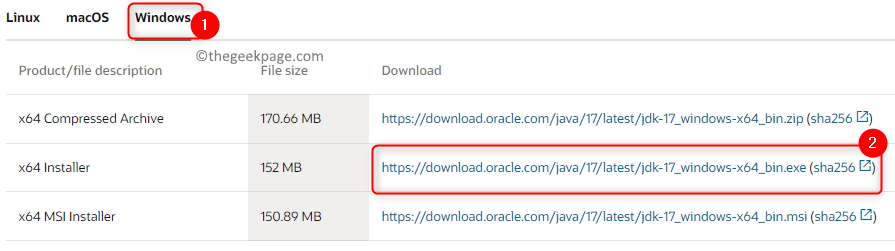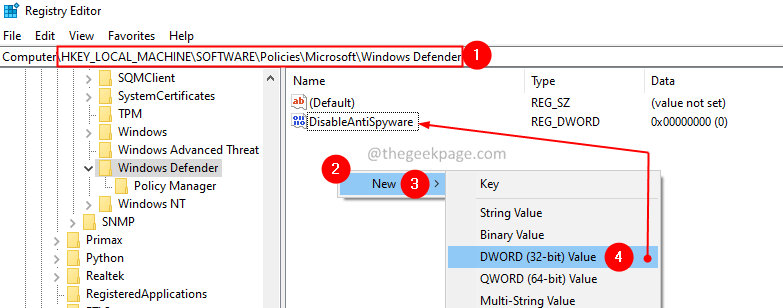Questo software manterrà i tuoi driver attivi e funzionanti, proteggendoti così da errori comuni del computer e guasti hardware. Controlla subito tutti i tuoi driver in 3 semplici passaggi:
- Scarica DriverFix (file di download verificato).
- Clic Inizia scansione per trovare tutti i driver problematici.
- Clic Aggiorna driver per ottenere nuove versioni ed evitare malfunzionamenti del sistema.
- DriverFix è stato scaricato da 0 lettori questo mese.
Aggiornamento di aprile è finalmente qui. Dopo che è stato rinviato a causa delle stesse falle di sicurezza, Windows 10 gli utenti possono provare Timeline e alcune nuove funzionalità che sono piuttosto carine.
Tuttavia, come sempre, ci sono segnalazioni che l'aggiornamento è bloccato e altri problemi di installazione. Questo può rivelarsi un osso duro.
D'altra parte, ci sono alcune soluzioni che dovrebbero risolvere questo problema. Nel caso in cui non sei sicuro di come risolvere i problemi di installazione sugli aggiornamenti principali, assicurati di controllare il nostro elenco di seguito.
Aggiornamento di aprile bloccato durante l'installazione? Ecco come risolvere questo problema
- Controlla lo spazio di archiviazione
- Disabilita l'antivirus di terze parti
- Scarica l'assistente di aggiornamento
- Ripristina servizi di aggiornamento
- Installa l'aggiornamento tramite il supporto di installazione
Risolvi i problemi di Windows Update con questi fantastici strumenti!
1: controlla lo spazio di archiviazione
Cominciamo dall'inizio. Per installare l'Aggiornamento di aprile, avrai bisogno di circa 16 GB di spazio di archiviazione gratuito. E questo è solo per la versione di sistema a 32 bit.
La versione a 64 bit richiede almeno 20 giga per l'installazione. Nel caso in cui non sia possibile installare l'aggiornamento per più tentativi, si consiglia di iniziare con i passaggi elementari.
Crea lo stesso spazio libero sulla partizione di sistema e riavvia l'aggiornamento.
Una volta che sei certo che non manchi spazio di archiviazione e che soddisfi il resto dei requisiti di sistema, riprova la procedura. Se il problema persiste, continua con l'elenco.
Avviso guida epica! Tutto ciò che devi sapere per liberare lo spazio di archiviazione nell'aggiornamento di aprile è proprio qui!
2: Disabilita l'antivirus di terze parti
I problemi di installazione sono abbastanza comunemente rintracciati nell'interferenza dell'antivirus. Vale a dire, anche se un antivirus di terze parti potrebbe funzionare alla grande in seguito, può interrompere o bloccare la procedura di aggiornamento.
Questo, ovviamente, vale solo per le soluzioni antimalware di terze parti, Windows Defender non incluso.
Quello che devi fare prima che inizi la procedura di aggiornamento è disabilitare l'antivirus o addirittura disinstallarlo. Puoi installarlo in un secondo momento senza problemi.
L'enfasi speciale va a McAfee e Norton che sono, sebbene ottime soluzioni, note per aver istigato problemi su Windows 10.
3: Scarica l'assistente di aggiornamento
L'aggiornamento standard via etere è apparentemente il fulcro di tutti i problemi di aggiornamento. Soprattutto quando guardiamo alle precedenti versioni principali di Windows 10.
Ciò può essere facilmente evitato ricorrendo a misure di aggiornamento alternative. Abbiamo lasciato l'alternativa come ultima soluzione di seguito.
Ma prima di passare a un supporto esterno per l'aggiornamento, puoi utilizzare uno dei due strumenti per aggiornare manualmente l'Aggiornamento di aprile.
Il primo strumento è Update Assistant. È semplice da usare e ti consente di ottenere immediatamente l'aggiornamento di aprile.
Puoi scaricarlo Qui. Basta seguire le istruzioni e prepararsi per una lunga attesa. Inoltre, ti consigliamo di eseguire il backup dei dati prima di eseguire questo strumento.
Un'alternativa è scaricare lo strumento di creazione multimediale. Invece di creare un supporto di installazione, puoi usarlo per aggiornare Windows. Basta fare clic su Aggiorna e attendere. Puoi ottenere lo strumento di creazione multimediale Qui.
A volte non sarai in grado di accedere a questo menu con un browser alternativo, quindi per motivi di aggiornamento, usa Edge almeno questa volta.
Windows Update Assistant bloccato al 99% di installazione? Risolvi il problema con la nostra guida dettagliata!
4: Ripristina servizi di aggiornamento
Un'altra soluzione praticabile è reimpostare i servizi di aggiornamento e ripulire la cartella Software Distribution. Per quanto riguarda i servizi, tendono a interrompersi senza una ragione apparente che porta a una procedura di aggiornamento non riuscita.
E la cartella Software Distribution è il luogo nella partizione di sistema in cui sono archiviati tutti i file relativi all'aggiornamento. E quelli tendono a corrompersi.
Reimpostando i servizi e cancellando la cartella Software Distribution, puoi avere un inizio pulito e sperare per il meglio.
Ecco come ripristinare i servizi di aggiornamento in Windows 10:
- Aperto Prompt dei comandi con l'autorizzazione amministrativa.
- Copia e incolla i seguenti comandi nella riga di comando e premi Invio dopo ciascuno:
- net stop wuausserv
- bit di stop netto
- net stop cryptsvc
- Ren %systemroot%SoftwareDistributionSoftwareDistribution.bak
- Ren %systemroot%system32catroot2 catroot2.bak
- inizio netto wuausserv
- bit di inizio netto
- net start cryptsvc
- Riavvia il PC, vai su Aggiornamenti e riprova ad aggiornare.
5: installare l'aggiornamento tramite il supporto di installazione (ISO o USB)
Infine, se nessuna delle precedenti è stata una soluzione per il tuo dolore, abbiamo ancora una carta su cui puoi giocare. Se per qualche motivo particolare, il tuo sistema non è in grado di memorizzare i file di installazione dell'aggiornamento, non preoccuparti.
Puoi sempre aggiornare tramite il supporto di installazione pre-creato. Che si tratti di ISO o USB, questa è la tua scelta.
Se decidi di utilizzare l'unità di avvio USB, avrai bisogno dello strumento di creazione multimediale e USB con almeno 6 GB di spazio di archiviazione gratuito. Abbiamo fornito istruzioni dettagliate in Questo articolo, quindi assicurati di controllarlo.
Questo è un riepilogo. Non dimenticare di condividere le tue domande o suggerimenti nella sezione commenti qui sotto. Saremo lieti di aiutarti a superare questi problemi e mettere le mani sull'ultima versione di Windows 10.
STORIE CORRELATE DA SCOPRIRE:
- Non riesci a installare l'ultima build di Windows 10? Aspetta il prossimo
- L'aggiornamento di Windows 10 di aprile 2018 è ora disponibile!
- Aggiornamento di aprile di Windows 10: guarda questi video per scoprire le novità